WordPress搭建个人博客
Wordpress建站,相信大部分人的印象都是虚拟主机、空间搭网站,因为便宜、省心,自己搭个小站放上去也算足够,但是随着各种技术的迅速发展,原来的很多虚拟主机已经不能再满足Wordpress配置要求,再加上各种云服务、VPS的降价,服务器性价比远超虚拟主机,无论是wordpress企业建站还是个人博客,很多人开始使用服务器搭建网站,今天WP主题站就为大家搭建个人博客~
前期准备:
云服务器:内存512M以上Linux服务器,推荐使用1G内存、Centos7系统,国外建议使用Vultr国内建议阿里云,腾讯云,注意:如果你的服务器打算在国内的话需要备案才能使用
域名:域名注册商可以随意,推荐使用阿里云或腾讯云(需实名认证),不想认证的话可以找国外
Wordpress主题、插件等()
搭建步骤:
估计很多人(无论技术或非技术)都和我有相同的冲动想去搭建一个属于自己的网络小天地,但是苦于不知道从何下手,或者因为不知道水有多深,而望而却步,其实搭建网站没有想象的那么复杂,这里只要按照下面操作就没有问题。
一共就五个步骤:
2.购买空间
3.服务器环境安装(网站代码部署)
4.提交备案
5.域名解析
域名注册:
这里以阿里云阿里云为例(还可以选择其他服务商:腾讯云,百度云以及国外的)。这里使用的是阿里的域名,https://www.aliyun.com/ ,域名也没有多少钱也可以去国外网站进行购买。在域名中可以进行查询自己心仪的域名是否被占用。
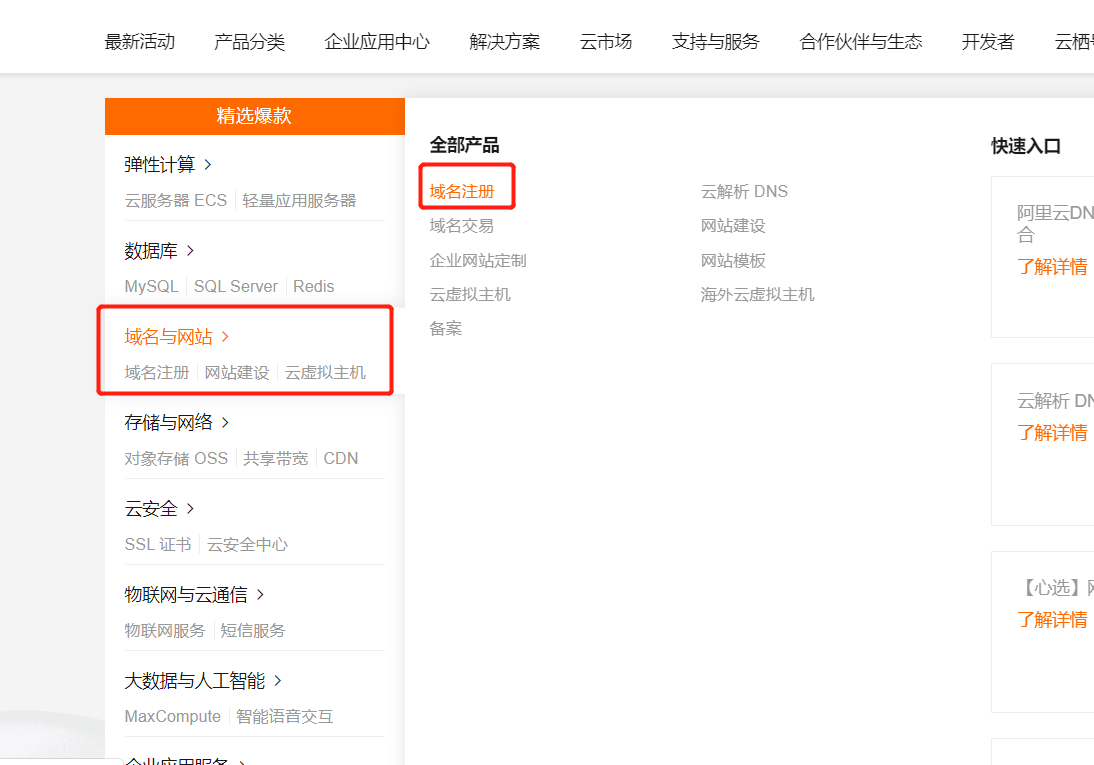
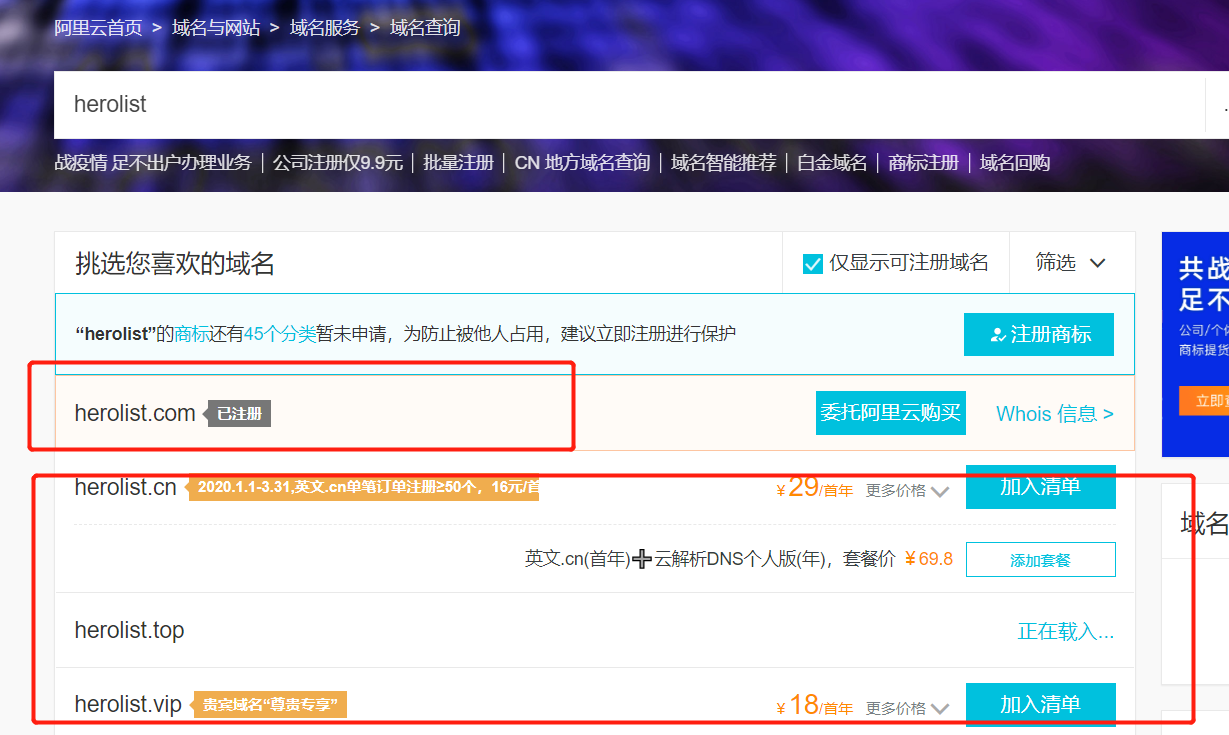
购买服务器
想要稳定地运行网站(博客),需要购买一个自己的服务器,服务器不需要太好,但要求是独立主机。再次我使用的是阿里云的服务器
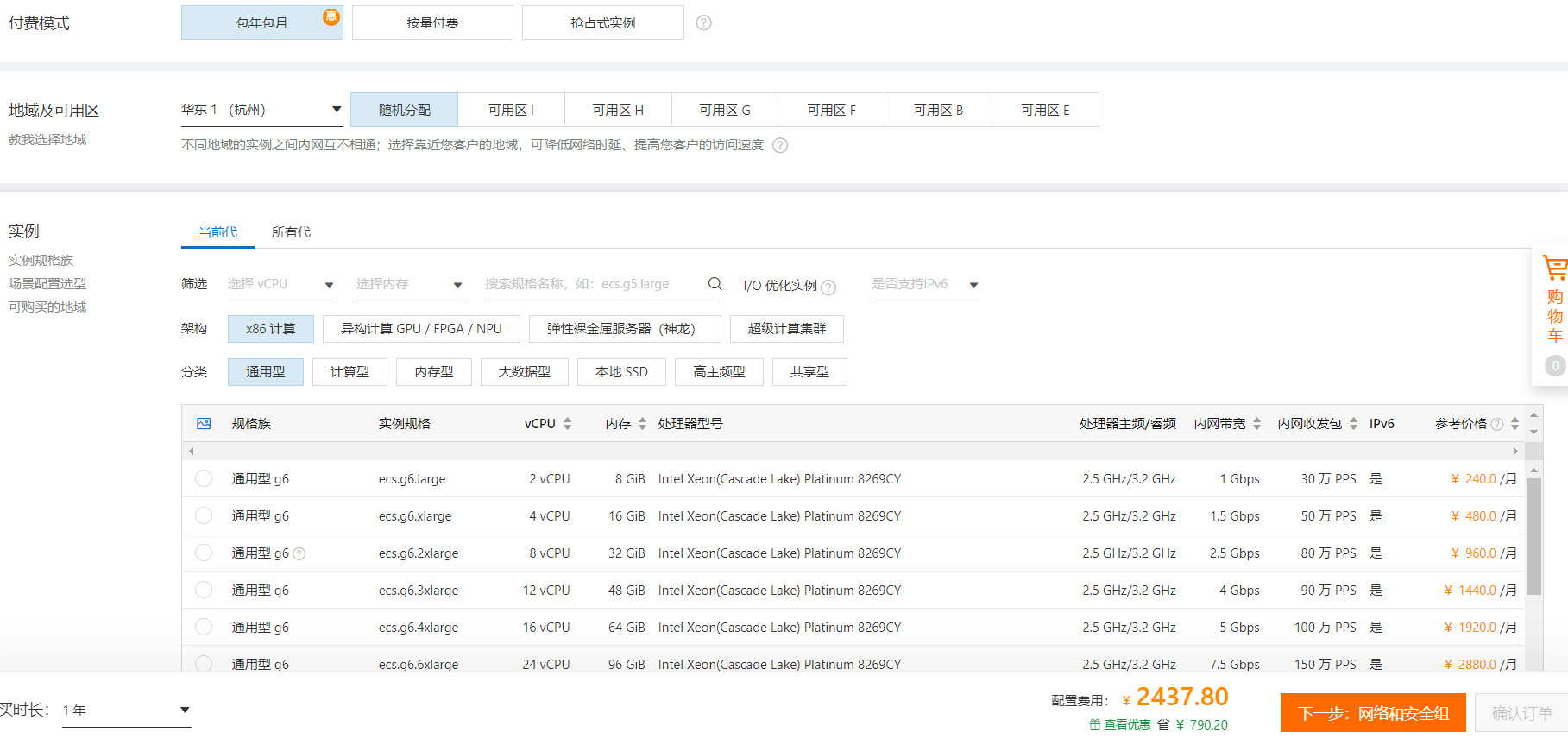
网站备案
根据工信部《互联网信息服务管理办法》(国务院 292 号令),网站在未完成备案之前,不能指向大陆境内服务器开通访问。如果您的网站托管在中国大陆节点服务器,或者开通 CDN 服务,就必须申请 ICP(互联网内容提供商)备案。若网站服务器为非中国大陆节点,则不用申请备案。
ICP 包含两种类型:
1. ICP 备案: 对于单纯的资讯性并且不涉及直销的网站,需要申请 ICP 备案。ICP 备案可通过网站托管服务器提供商或网络空间服务商(如电信、移动、联通等)进行申请。阿里云 ICP 备案操作可分为:首次备案、接入备案、新增网站备案(原备案不在阿里云) 和 新增网站备案(原备案在阿里云)。注意:个人网站属于这一类型。
2. 经营性 ICP 许可证: 对于商品或服务的在线平台或第三方卖方,需获得商用许可证。要申请经营性 ICP 许可证,您必须先有一个有效的 ICP 备案号。经营性备案需用户自己到当地管理局相关部门进行办理,服务商可协助提供资质以及接入协议。
有关网站备案要,可通过:http://beian.aliyun.com/ 了解,需要注意的是:不同服务器提供商都有自己的备案接入。不可以跨服务商备案,也就是说:买了阿里的服务器不能在阿里云之外的服务商备案。
服务器LNMP环境搭建
想要运行Wordpress网站程序,必须要有对应的软件,也就是服务器环境,比如我们常说的LNMP就是 Linux + Nginx + Mysql + PHP 环境,最常见的网站程序
创建好服务器后在使用PUTTY进行连接服务器,提前准备好服务器的IP、账号、密码
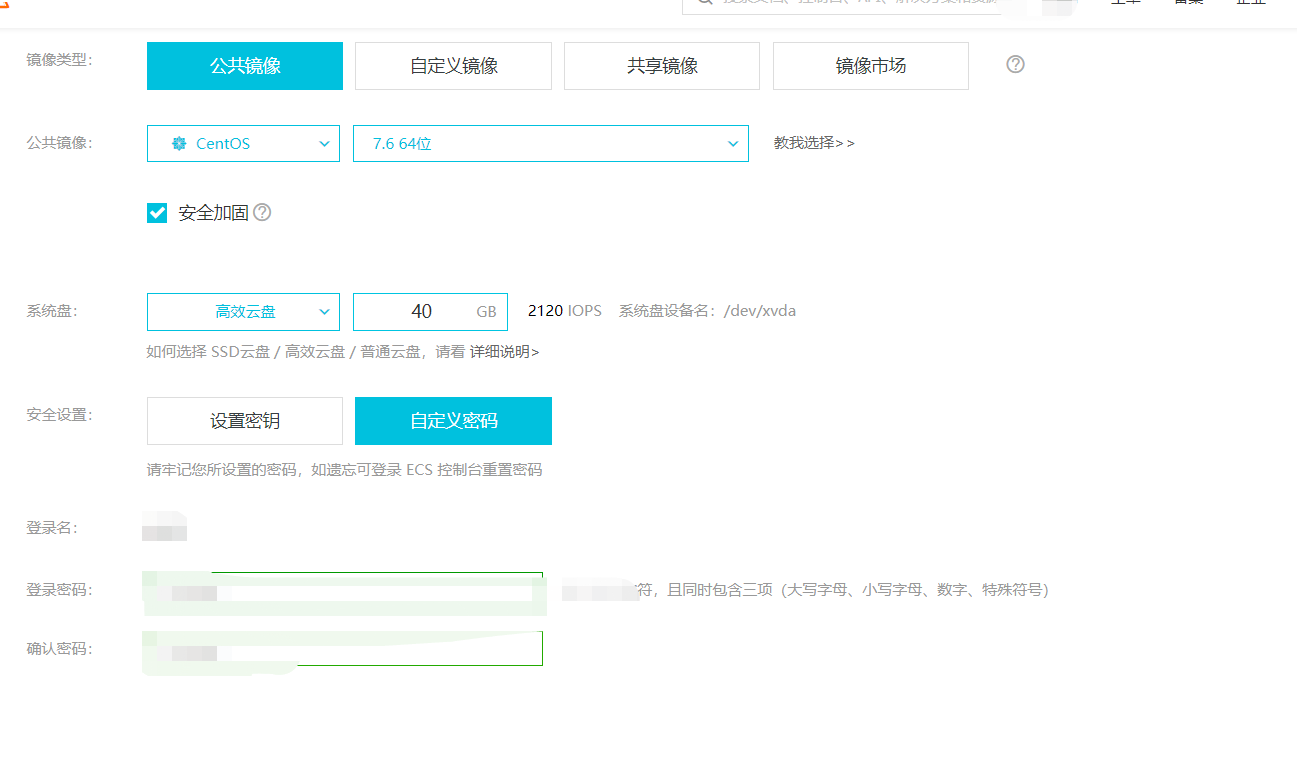
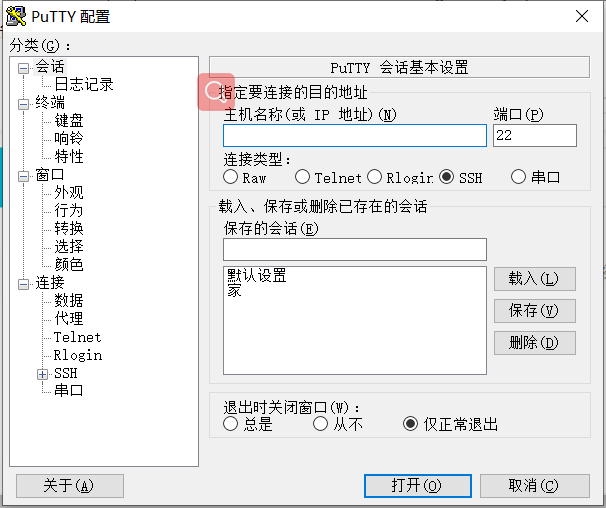
输入主机IP地址和名称(名称可以随意写),端口一般默认为22,点击打开后输入ROOT和密码,

安装宝塔面板
正如bt.cn官网所说,宝塔面板是一个简单、好用的面板,它的功能就是将LNMP和服务器的各种管理集成到一个可视化的WEB环境来管理,通过面板,我们普通人不需要掌握具体的技术,只需要动动鼠标,就能像专业的人一样使用这些技术,不管是搭建还是维护网站都非常简单
在PUTTY里输入:yum install -y wget && wget -O install.sh http://download.bt.cn/install/install_6.0.sh && bash install.sh
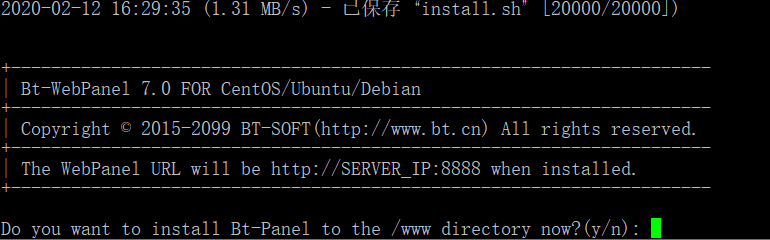
安装中途会脚本询问是否将网站安装在www目录,直接选择y,然后确认即可,大概会需要几分钟的时间完成后获得宝塔面板的登陆信息,将这些保存下来。
更新:宝塔面板为了提升安全,已将面板路径在之前的8888端口增加了随机入口,所以最好将登录信息长期保存,以后面板的管理都需要用到这些信息
安装网站环境
使用刚刚获得到的信息,访问你的ip:8888,登陆宝塔面板,,账号密码也就是刚刚安装完显示的
(注意:如果使用的是阿里云之类的云服务器提前开放安全端口)
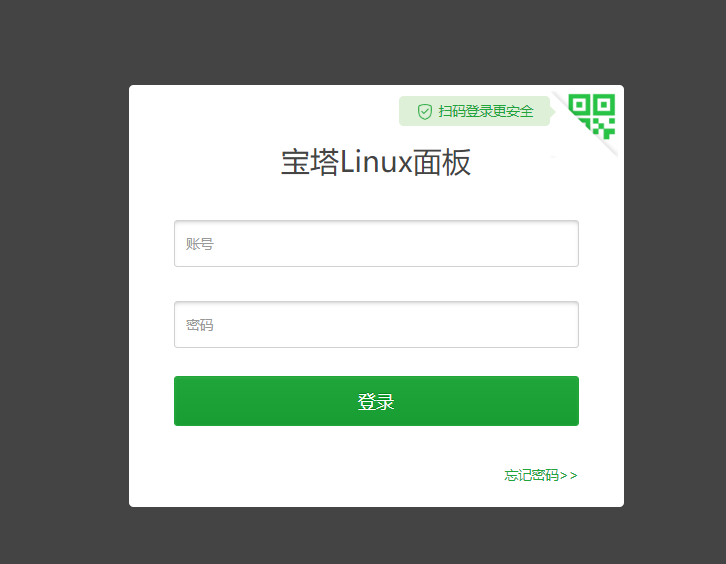
打勾我同意协议,童鞋也可以多看看也行
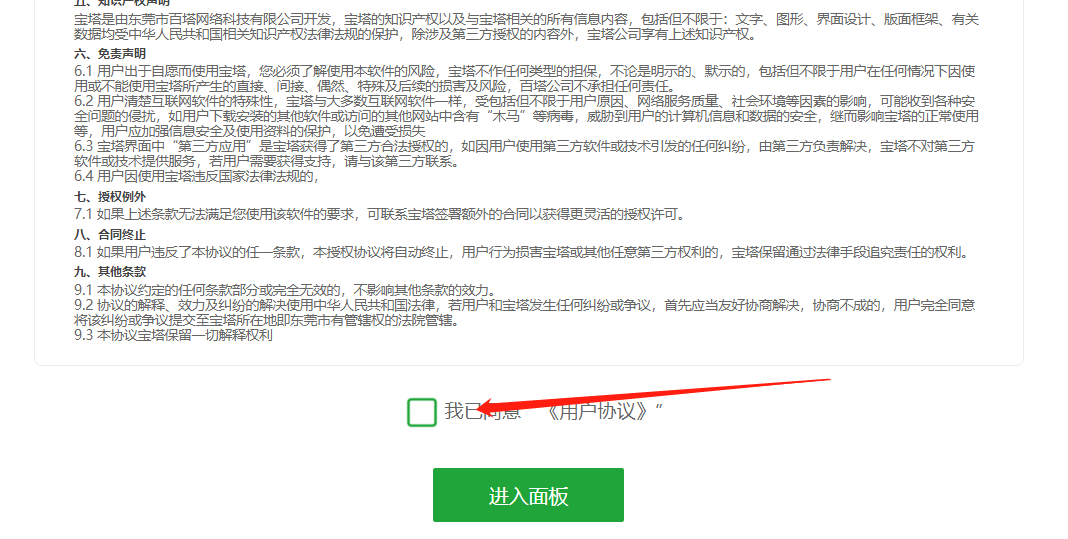
首次登陆宝塔面板后台,会弹出一键安装环境,在这里我们需要耐心设置一遍
仔细看下图中的设置,安装环境主要有3个点
- 选择LNMP环境,节省资源
- 调整Mysql和PHP版本
- 安装方式选择为编译安装
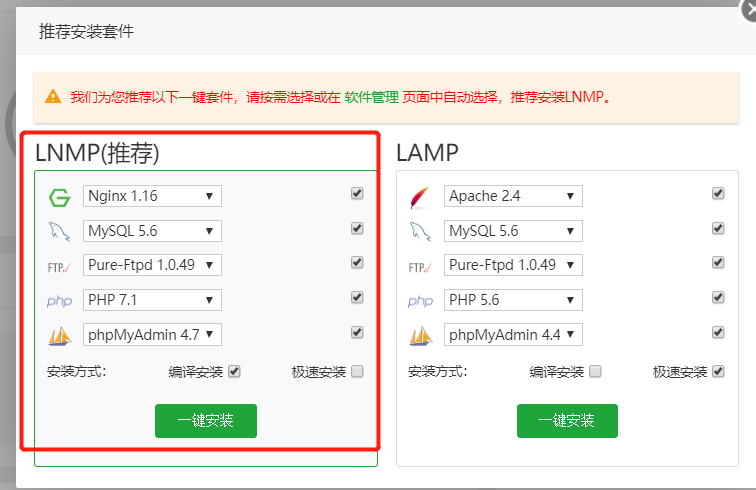
最好是按照上图的配置安装,可能有朋友会问为什么不选择 PHP7.2,这里主要是考虑到各种主题和插件的最大兼容,如果选择PHP7.2的话可能会有一些奇怪的问题,当然如果后期主题和插件都兼容了也可以切换到7.2。还有一点就是如果服务器为512M内存要选择Mysql5.5,不然压力会很大。
LNMP环境编译安装过程视服务器性能而定,一般四十多分钟左右,
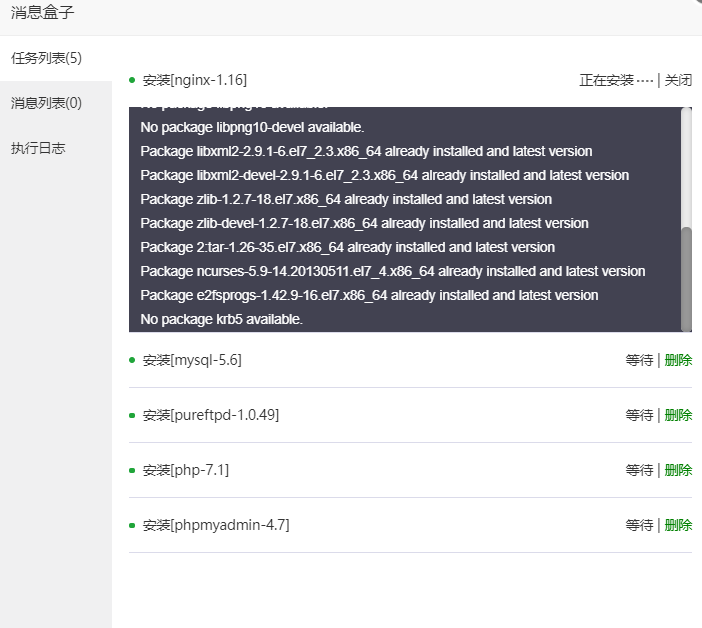
搭建Wordpress网站
当服务器LNMP环境安装完成之后,我们就可以开始着手搭建Wordpress网站了,这里就是建站的主要步骤,用过虚拟主机的朋友应当非常熟悉
新建站点
选择网站 – 添加站点,首先填入自己的域名,一般是 domain.com 和 www.domain.com 两种格式都要绑定,并创建FTP和数据库
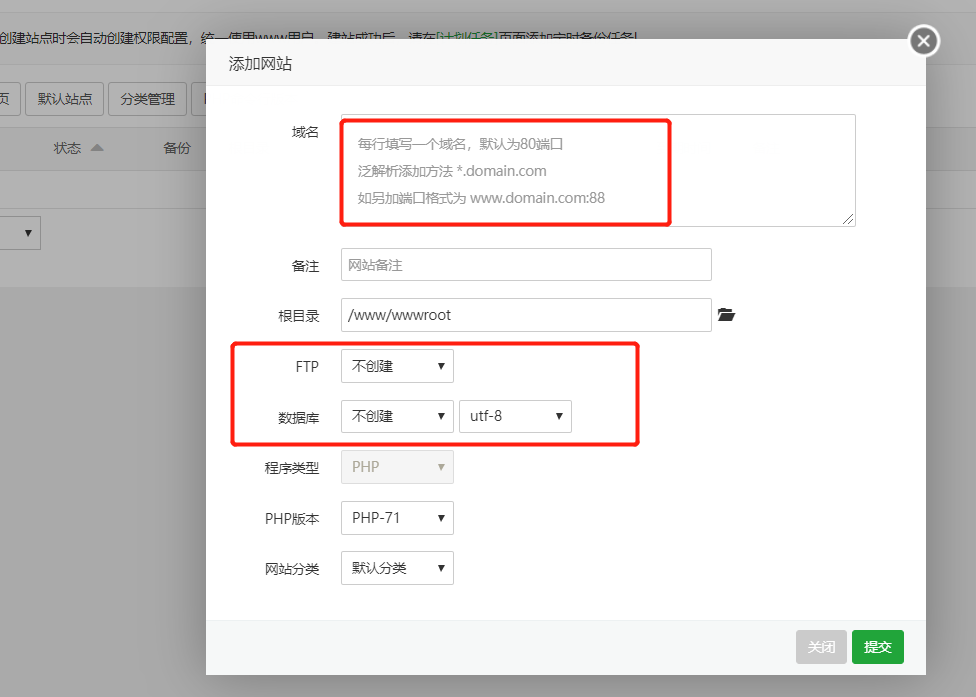
创建完成后会在网站列表中显示,这里面的密码记不记无所谓,可以随时查看,后期还要通过这里进行网站管理
域名解析
服务器已经绑定了域名,接下来就是添加解析了,其实就是添加2条A记录,非常简单,这里我用的是腾讯云域名,其他的服务商可能稍微有些不同
登陆控制台,选择域名注册 – 找到自己的域名 – 解析
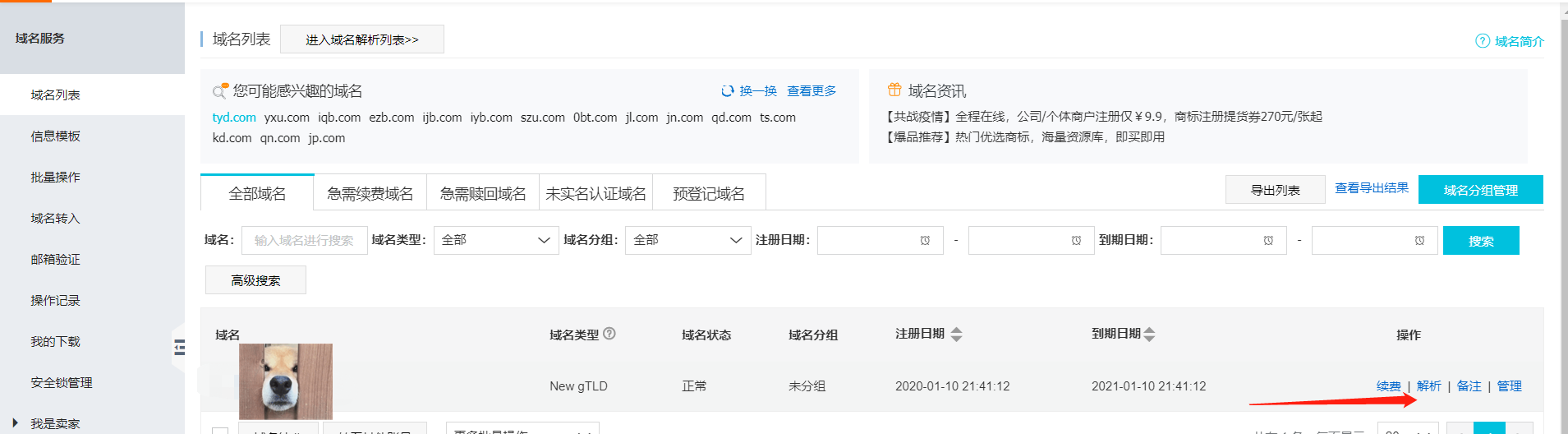
和服务器绑定一致,域名也是添加2条记录,一个是www对应 www.domain.com,另一个是@,对应domain.com,全部解析到服务器的ip地址
解析完成后访问域名,如果显示 恭喜, 站点创建成功,就证明解析完成,可以进入下一步的网站搭建了,如果还不能访问,稍等几分钟再尝试
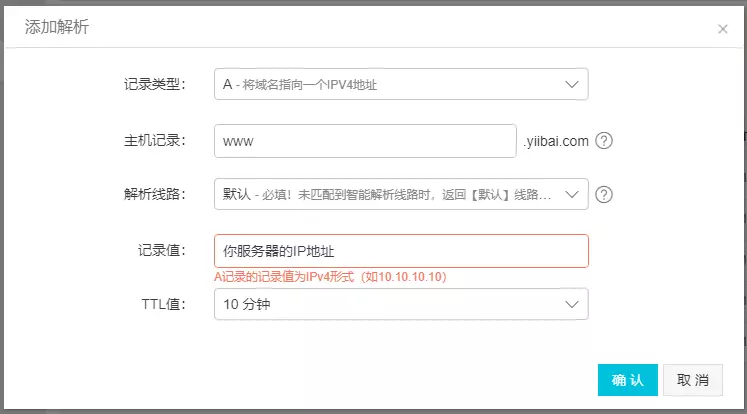
注意,有些国外域名解析的话生效较慢,需要等待一天左右时间
- Wordpress :当之无愧的王者,国内国外都有众多用户,插件,模板数量众多,seo方面做得也非常好。
- bo-blog:国内php技术的知名博客系统,有很多漂亮的中国化的模板。
- Z-BlogPHP:好一阵子没有更新系统代码,不影响使用。
- emlog : emlog是一款基于PHP和MySQL的功能强大的博客及CMS建站系统。致力于为您提供快速、稳定,且在使用上又极其简单、舒适的内容创作及站点搭建服务。
推荐: Wordpress,有很多用户,有什么问题都能比较容易找到解决办法。
安装很简单,下载系统的源代码,并解压代码文件到安装WampServer的安装目录(如前面所述的:C:/Wamp 目录)之下,通过在服务器上的浏览器访问:http://localhost 进行安装。
下载Wordpress安装包
因为需要到wordpress官网下载程序,就采用的是宝塔的远程下载功能,先教大家如何使用
在文件的上方,我们可以看到在上传的右边有一个远程下载的按钮,点击会弹出一个对话框
这里我们就填入wordpress最新版的下载地址,确定之后就会下载到当前的目录
我们进入宝塔后台 – 文件,可以看到这就是服务器的文件系统,默认的/www目录就是所有网站的目录,可以看到刚刚我们创建的网站 ,我们点击就能就入网站里面
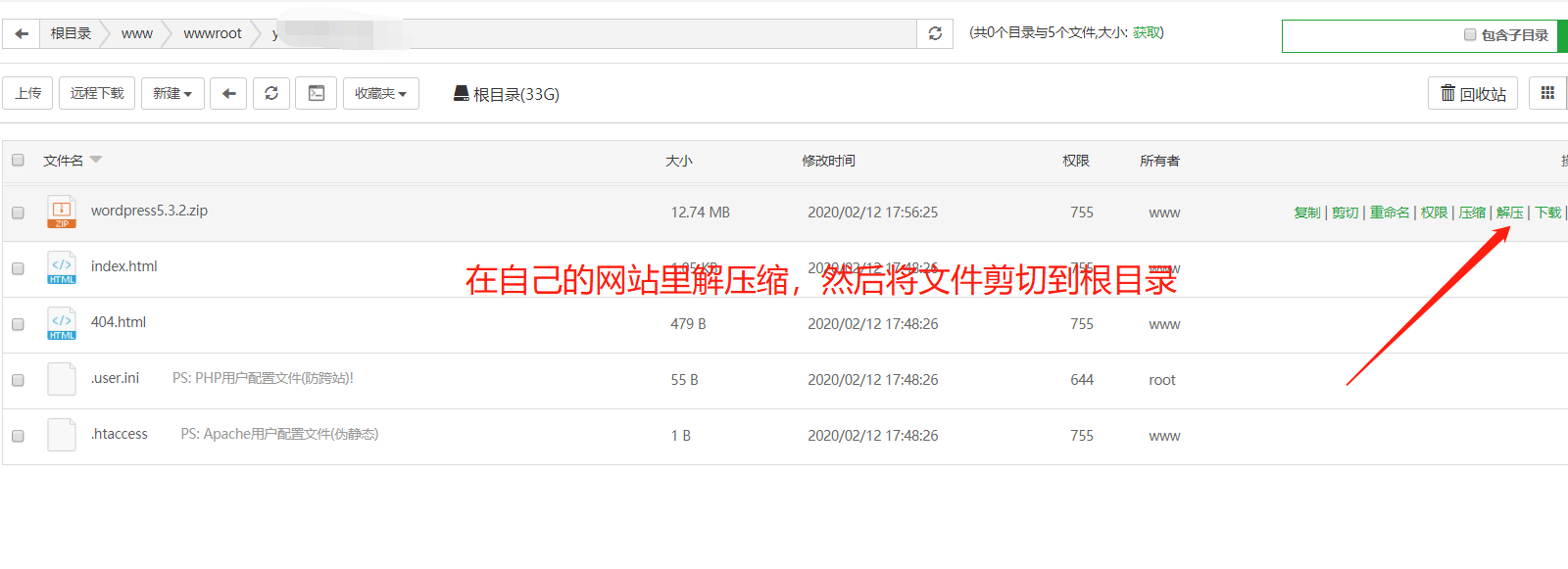
最后的目录结构如下图就行了
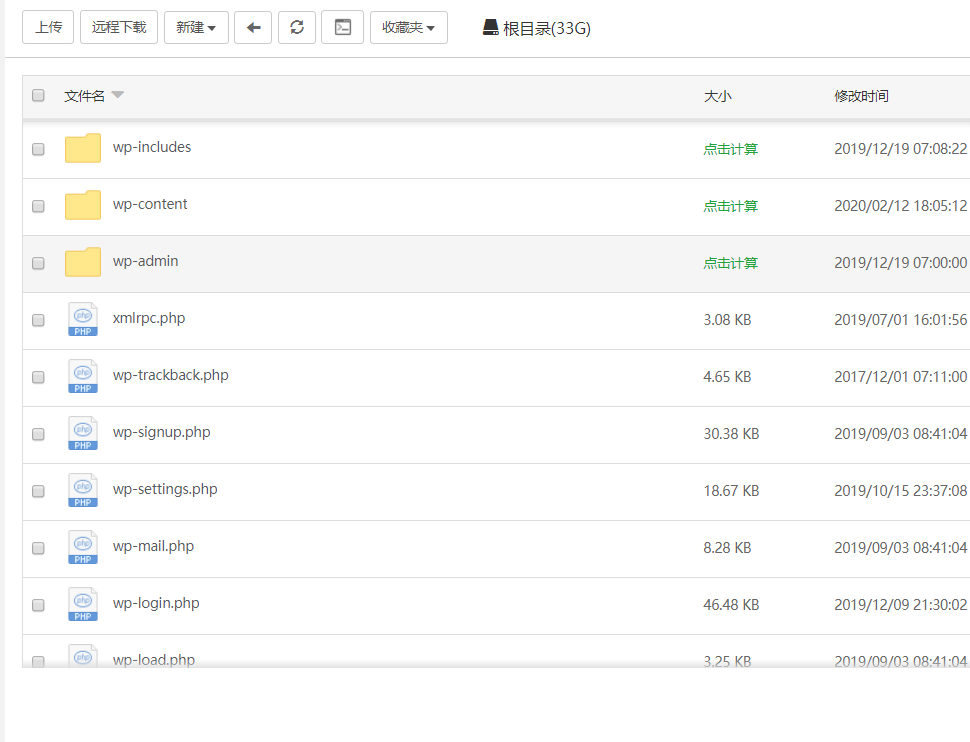
WordPress安装
环境和程序都就绪了,接下来就可以开始安装Wordpress网站了
访问 www.domain.com,进入程序安装界面,第一步选择 现在就开始
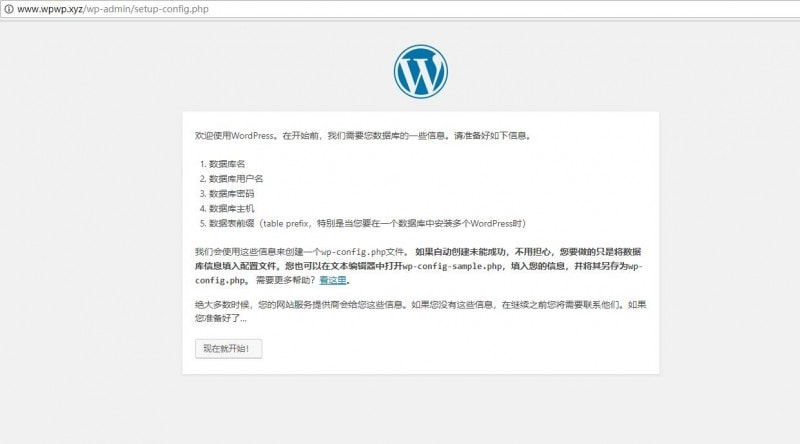
在宝塔面板中,进入到数据库配置界面,因为我们之前新建网站时已经创建了对应网站的数据库,直接填写信息就行,具体的参数可以到宝塔后台 – 数据库查看详细
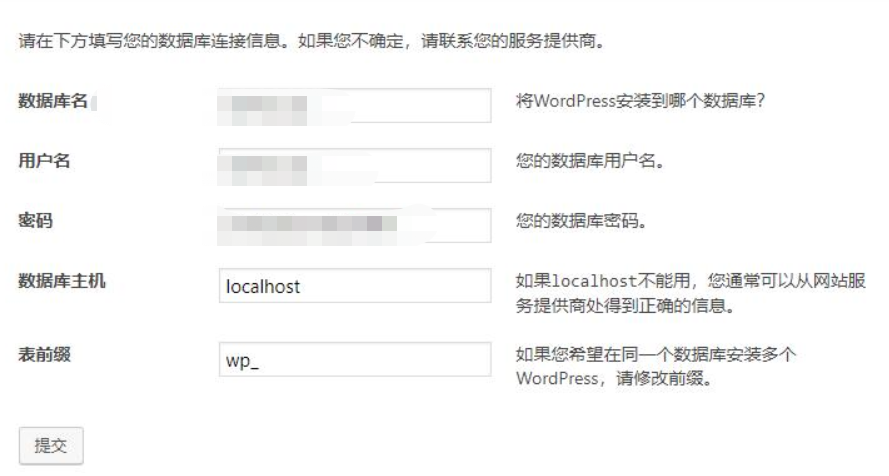
出现如下的提示,证明数据库信息没有问题
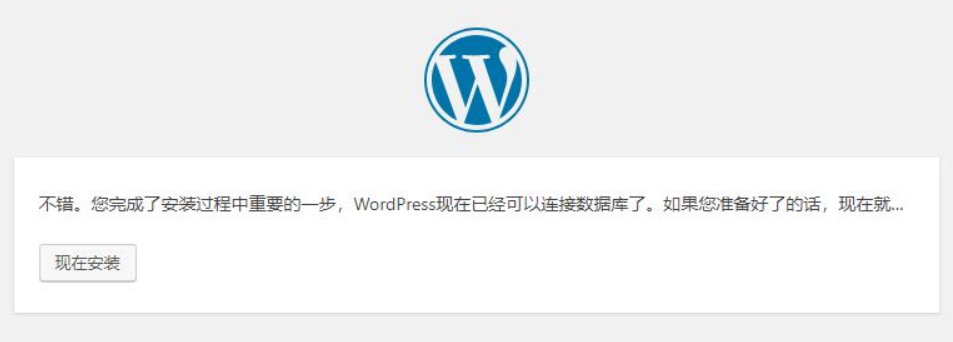
接下来是配置网站的基本信息,为了安全用户名最好不要使用admin,如果只是网站的测试阶段,要勾选禁止搜索引擎,网站搭建完毕后再开放抓取
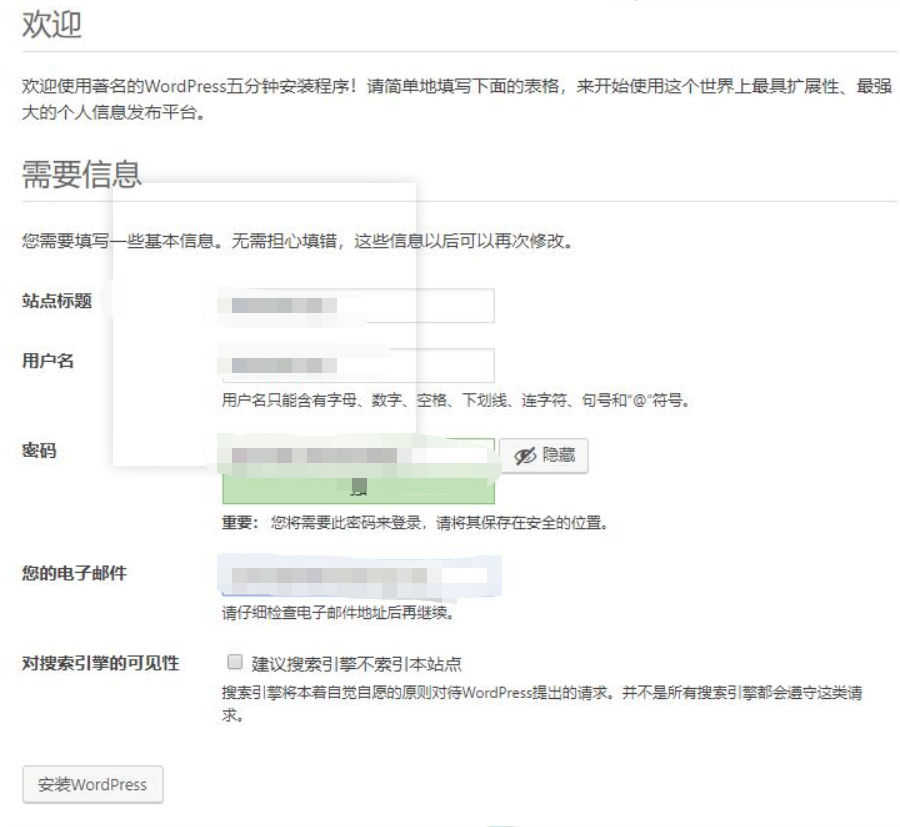
至此我们的Wordpress网站已经搭建完成,在这里选择外观——主题,可以使用现成的模板或者添加新模板
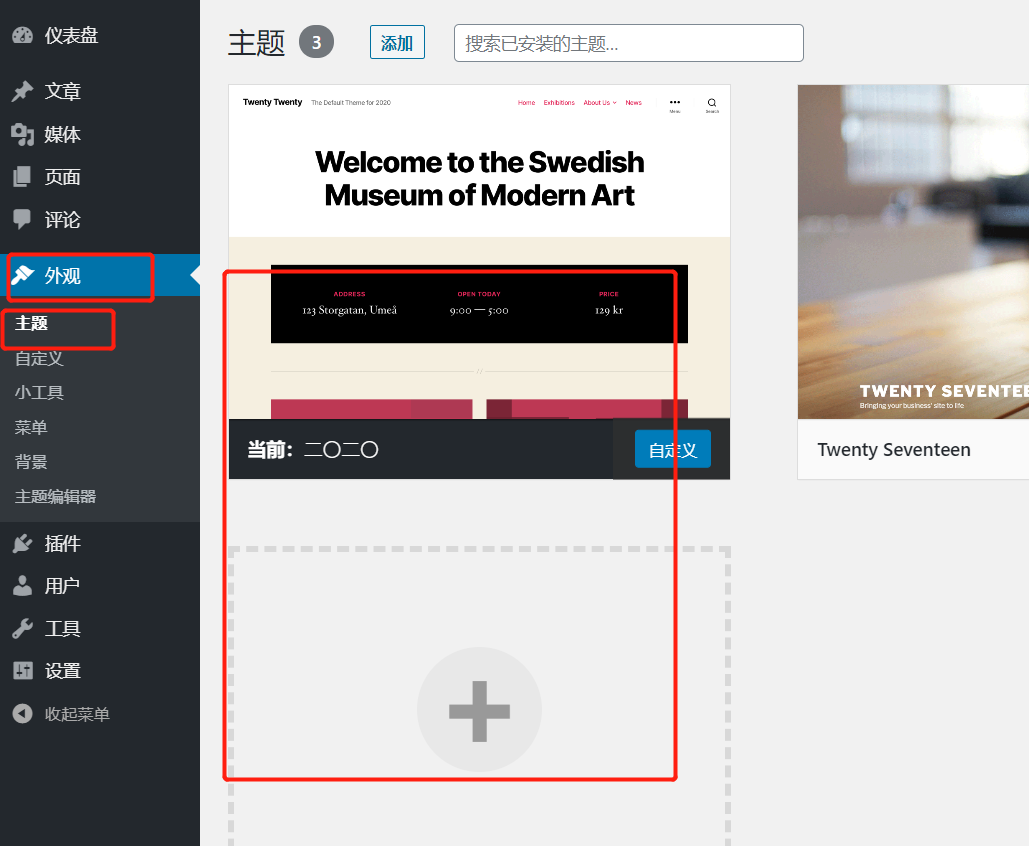
更换完文本后可以在左侧菜单栏进行更换界面,同时调配自己的主页
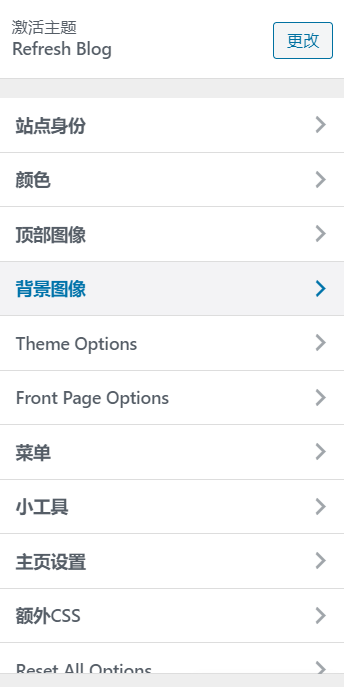
在外观----主题编辑器——里面选择页脚更改页脚,将备案信息也一次放入。

<div id="footer">©2020 <a href="http://www......................./">ZZZZZZZZZZZZZZ</a> 版权所有
<center><a href="http://www.beian.miit.gov.cn/">京ICP备................. </a></center>;
具体情况可以参考:https://ephen.me/2017/beian/


